Chcete efektivně využívat pivotové tabulky v Excelu? Výpočet ukazatelů je klíčovou součástí získávání cenných a významných informací z hrubých dat. V této nápovědě se dozvíte, jak různé ukazatele v pivotové tabulce spočítat a vizualizovat. Projdeme si základní kroky k získání součtu, průměru, maxima, minima a směrodatné odchylky. Ukážeme také, jak lze zobrazit procenta z celkových výsledků.
Nejdůležitější zjištění
- Pivotové tabulky umožňují snadný výpočet ukazatelů.
- Můžete spočítat součty, průměry, maxima, minima a směrodatné odchylky.
- Je možné zobrazit ukazatele jako procenta.
Krok za krokem návod
1. První kontakt s pivotovou tabulkou
Abychom začali s výpočtem ukazatelů, otevřete svou pivotovou tabulku v Excelu. Zjistíte, že po kliknutí na pivotovou tabulku se na pravé straně zobrazí panel s různými možnostmi. Tato nabídka vám pomůže provést příslušné výpočty a vybrat požadované zobrazení.
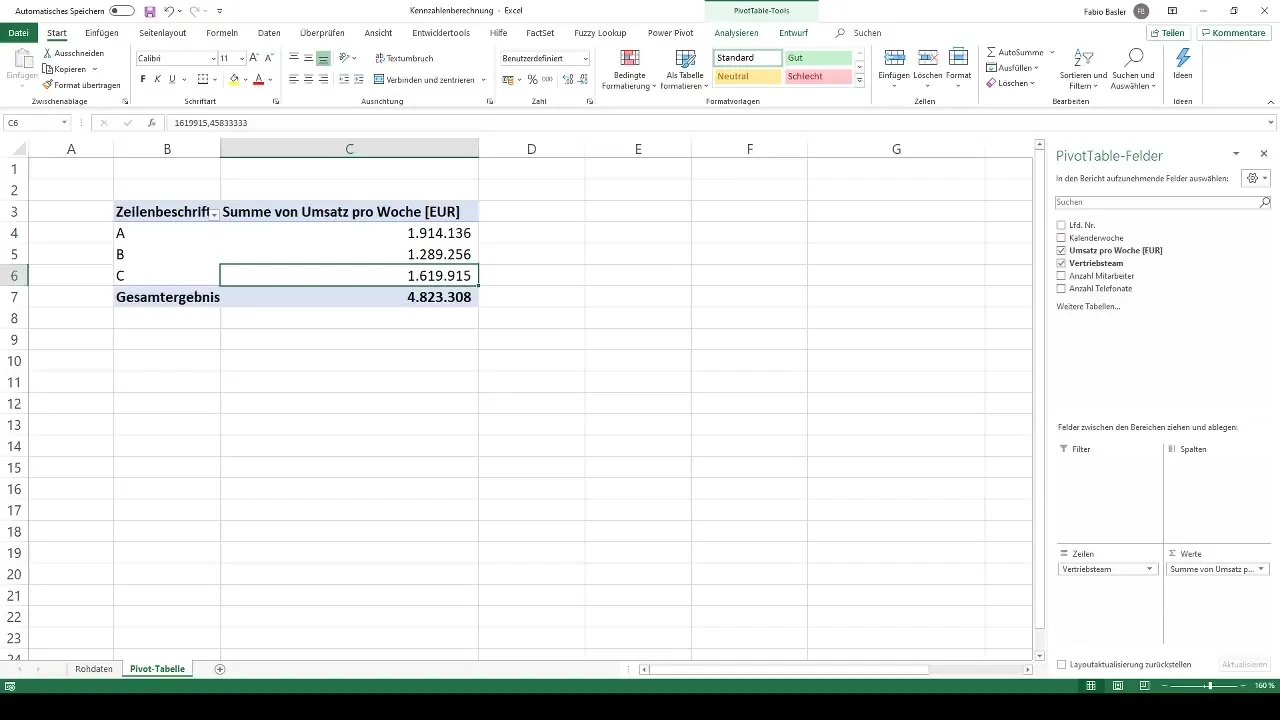
2. První ukazatel: Součet
Po otevření pivotové tabulky už uvidíte, že první ukazatel – součet – byl automaticky spočítán. Tento standardní výpočet ukazuje celkovost vašich dat.
3. Přístup k nastavením pole hodnot
Klikněte v pivotové tabulce na součet. Vpravo se otevře pole „Nastavení pole hodnot“. Alternativně můžete navigovat také přes horní panel nabídky, abyste se dostali k polím. Zde máte možnost vybrat různé způsoby výpočtu.
4. Výpočet průměrných hodnot
Nyní můžete například přesunout obrat za týden do oblasti hodnot pivotové tabulky. Uvidíte, že se zobrazí také součet. Chcete-li vypočítat průměr, přejdete opět do nastavení pole hodnot a změníte funkci z „součet“ na „průměr“.
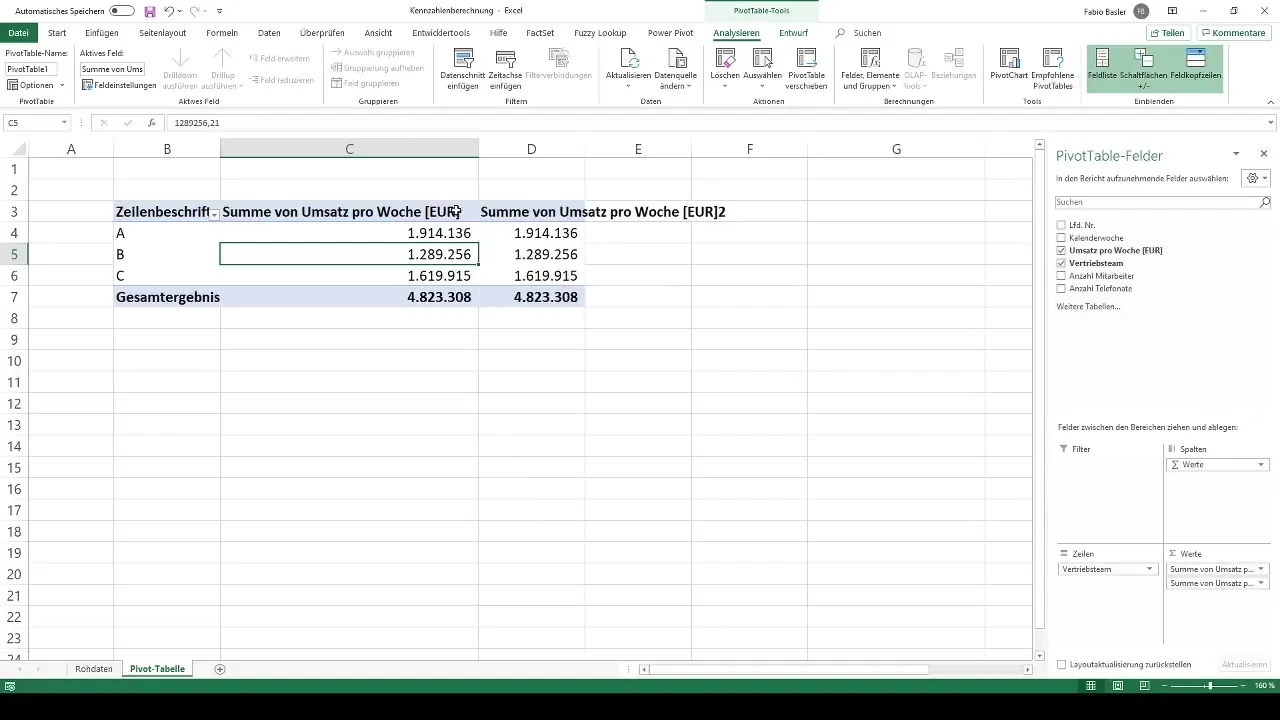
5. Pohled na průměrné hodnoty
Nyní uvidíte jak konsolidované obraty podle týmů prodejců, tak i průměrné hodnoty za týden. Například tým prodejců A dosáhl průměrného obratu kolem 51 000 eur, zatímco B a C se pohybuje kolem 35 000 a 43 000 eur.
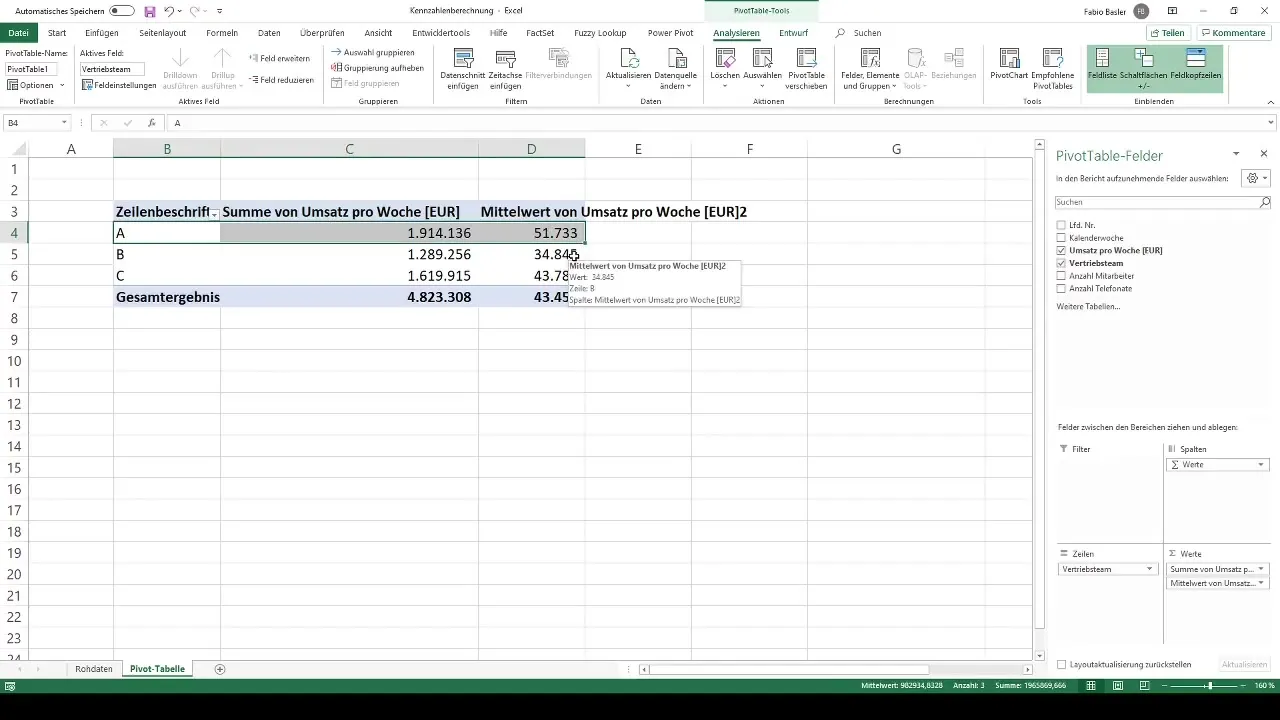
6. Prohlubování ukazatelů
Nyní můžete přidat další ukazatele. Znovu přetáhněte obrat do pivotové tabulky a změňte nastavení v poli hodnot. Kromě průměru a počtu můžete také vypočítat maximum. Toto se vybere prostřednictvím možnosti „Maximum“ ve stejném menu.
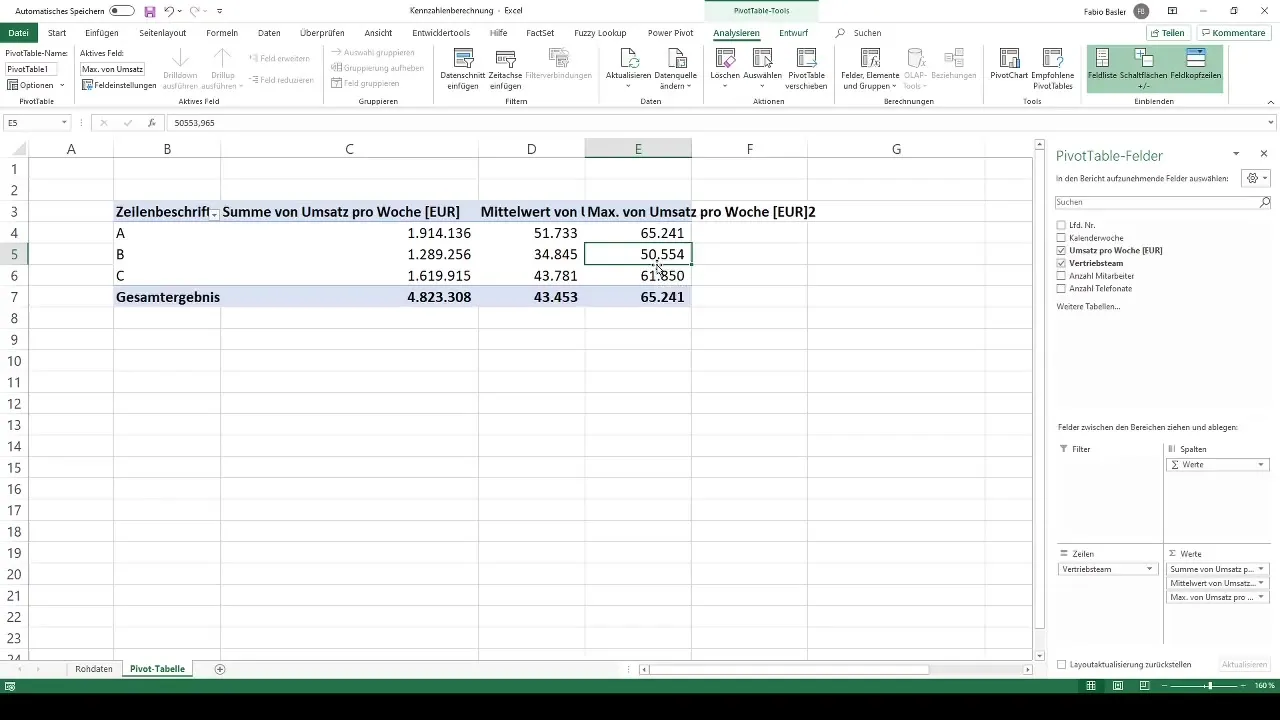
7. Minimum a směrodatná odchylka
Pro ucelenější analýzu přetáhněte obrat ještě jednou do tabulky. Nyní můžete například také spočítat minimum. Navíc můžete také přidat směrodatnou odchylku k analýze kolísání svého obratu podle týmů prodejců.
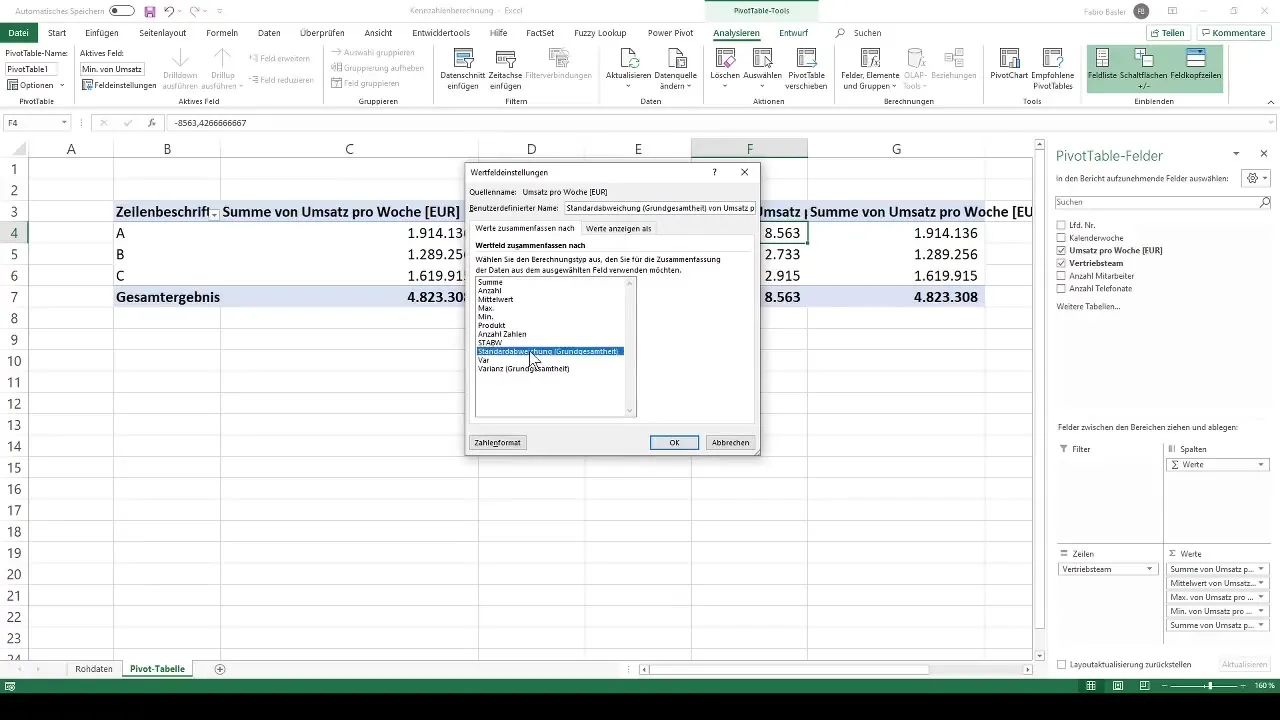
8. Porozumění směrodatné odchylce
Směrodatná odchylka poskytuje informace o kolísáních vašich hodnot obratu během týdnů. Spočívá v tom, že se rozdíly od průměru umocní. Tyto součty se pak dělí počtem hodnot, aby se další kvantifikovala odchylka.
9. Přidání pokročilých ukazatelů
Už jste spočítali pět důležitých ukazatelů ve své pivotové tabulce. V budoucích lekcích se dozvíte, jak můžete přidat individuální ukazatele prostřednictvím možnosti „Vypočítané pole“. Tím získáte možnost na základě již existujících polí spočítat další KPI.
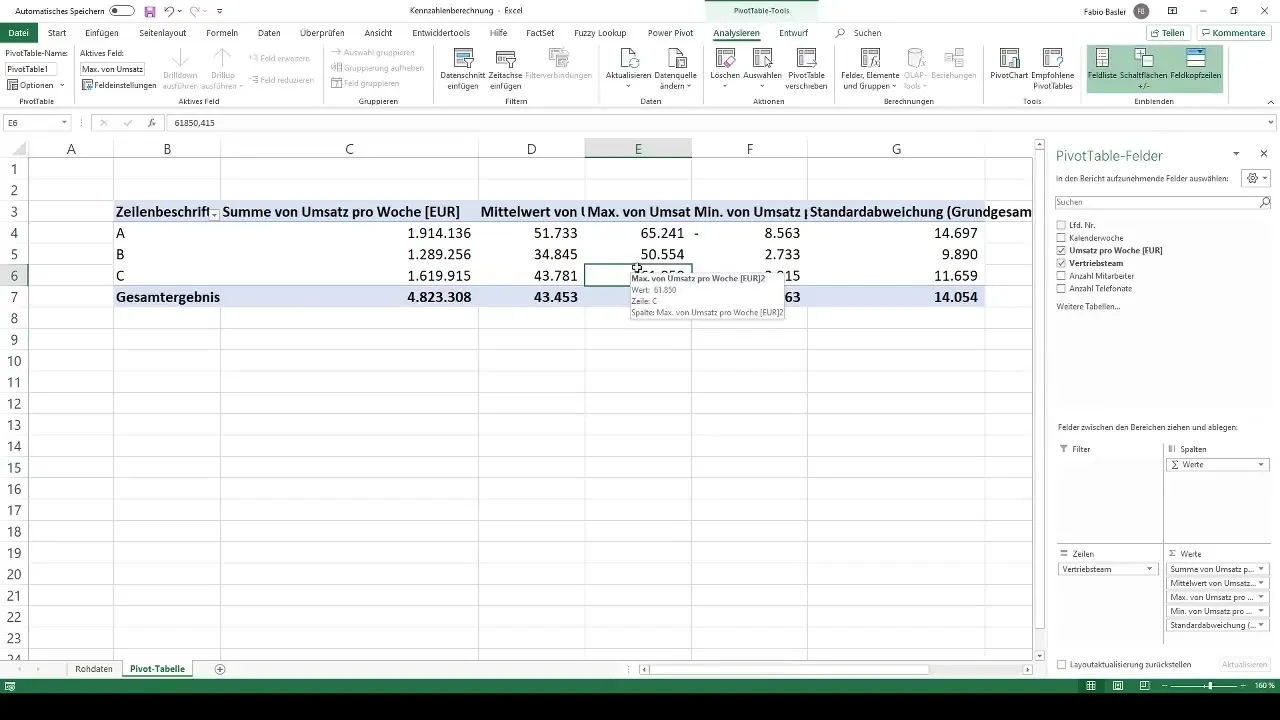
10. Zobrazení procent
Pro získání procentuálního zobrazení vašich dat můžete také zkopírovat pivotovou tabulku. Nyní máte možnost zobrazit součet nejen absolutně, ale také jako procento celkového výsledku. Pro zobrazení procent můžete využít různé možnosti zobrazení v nabídce.
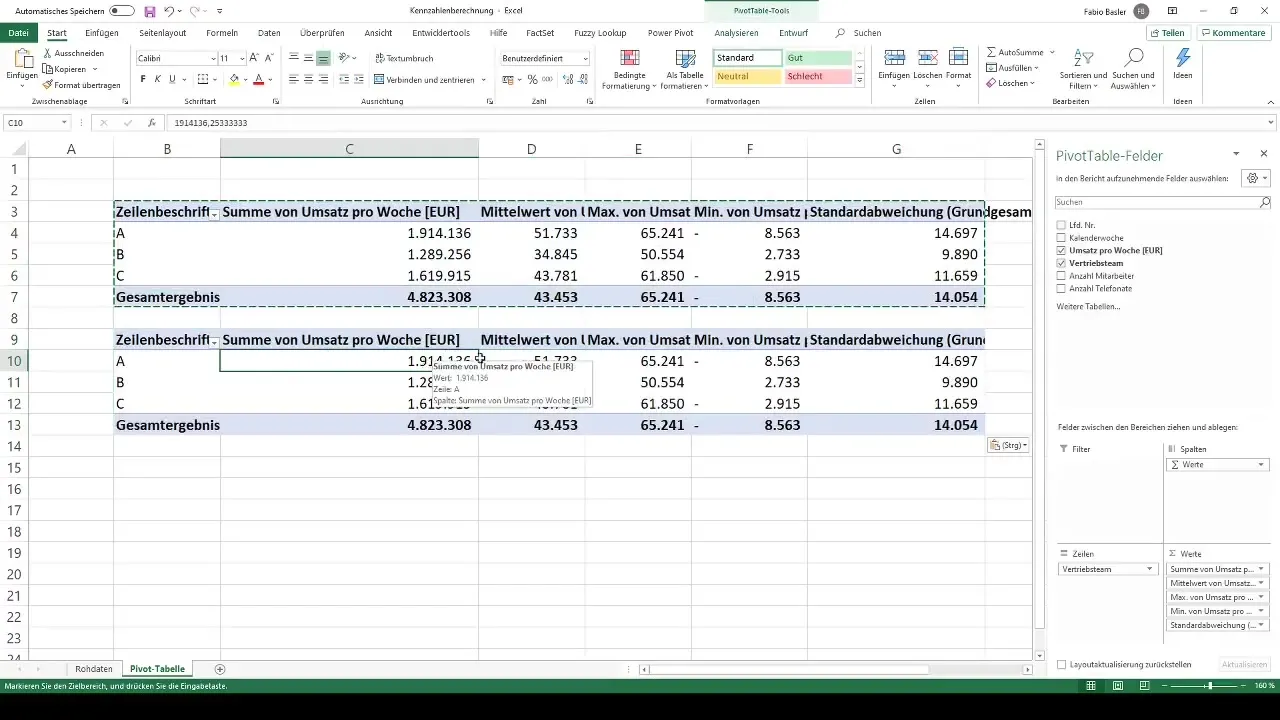
11. Závěr výkonu obratu
V konečné pivot tabulce máte možnost zobrazit výkon obratu pro jednotlivá týmy prodejců v procentech. Například uvidíte, že tým A tvoří 39 % celkového obratu, B 26 % a C 33 %.
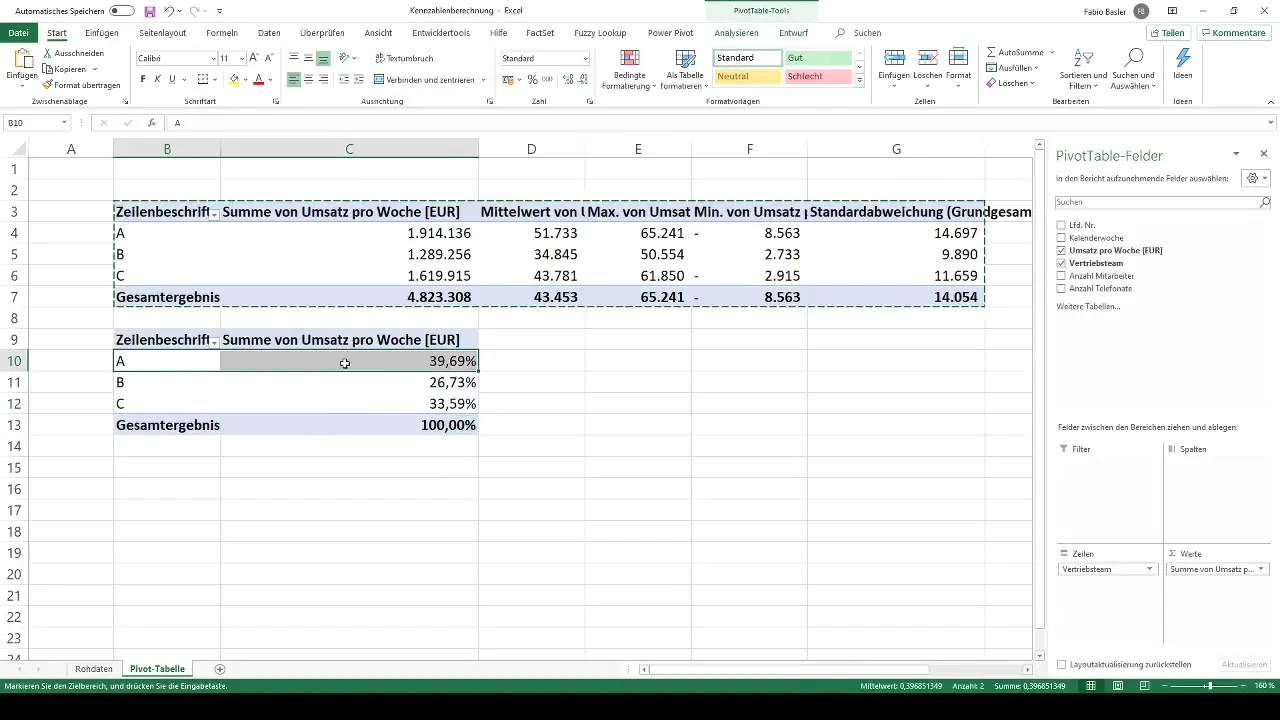
Shrnutí
Výpočet ukazatelů v pivot tabulkách je důležitým krokem k efektivní analýze vašich dat. Můžete provádět složité analýzy z jednoduchých součtů - od průměru přes maximum a minimum až po standardní odchylku. S těmito cennými poznatky budete schopni fundovaně vyhodnotit vaše data a precizně podpořit prezentace.
Často kladené dotazy
Jak spočítat součet v pivot tabulce?Klikněte do pole hodnot a vyberte možnost „Nastavení pole hodnot“ k zobrazení součtu.
Mohu v pivot tabulce vypočítat průměrné hodnoty?Ano, změněte součet na „Průměr“ a získáte průměrné hodnoty.
Jaký je rozdíl mezi maximem a minimem?Maximum ukazuje nejvyšší hodnotu, zatímco minimum představuje nejnižší hodnotu ve vašem řídku dat.
Jak spočítat standardní odchylku v pivot tabulce?Přidejte hodnotu do pivot tabulky a změňte nastavení na „Standardní odchylka“.
Mohu zobrazit procenta v pivot tabulce?Ano, můžete sumy také zobrazit jako procento z celkových výsledků.


